认识Word文档的工作界面
在学习用word编辑文字之前,让我们先来认识一下Word文档的工作界面吧,这样就可以在后面的学习与操作中更得心应手了。
1、快速访问栏:在Word文档中最上方的一栏叫做快速访问栏,我们可以单击自定义快速访问工具栏按钮,在弹出的下拉菜单中单击未打勾的选项,为其在快速访问工具栏中创建一个图标按钮。
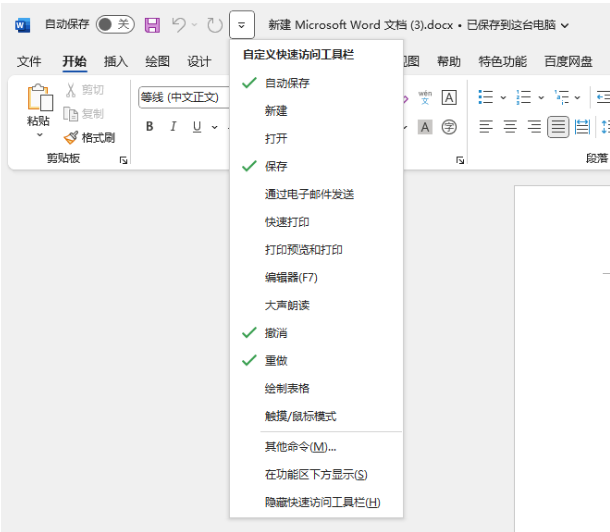
2、标题栏。标题栏位于工作界面最上方正中位置,它显示了所打开的文档名称,在其最右侧有窗口最小化按钮、最大化(还原)按钮和关闭按钮

3、菜单栏:菜单栏位于快速访问工具栏和标题栏的下方,按其功能可以分为文件、开始、插入、绘图、设计、布局、引用、邮件、审阅、视图、帮助、特色功能、百度网盘等。在对文字进行编排处理时,大部分的操作都是通过菜单功能来实现的。

4、功能区:启动Word后,在Word窗口中将自动显示开始菜单。功能区包括剪切板、字体、段落、样式和编辑、保存面板。

单击面板右下角的斜箭头即可打开相应的对话框或浮动面板,进行参数设置或设置
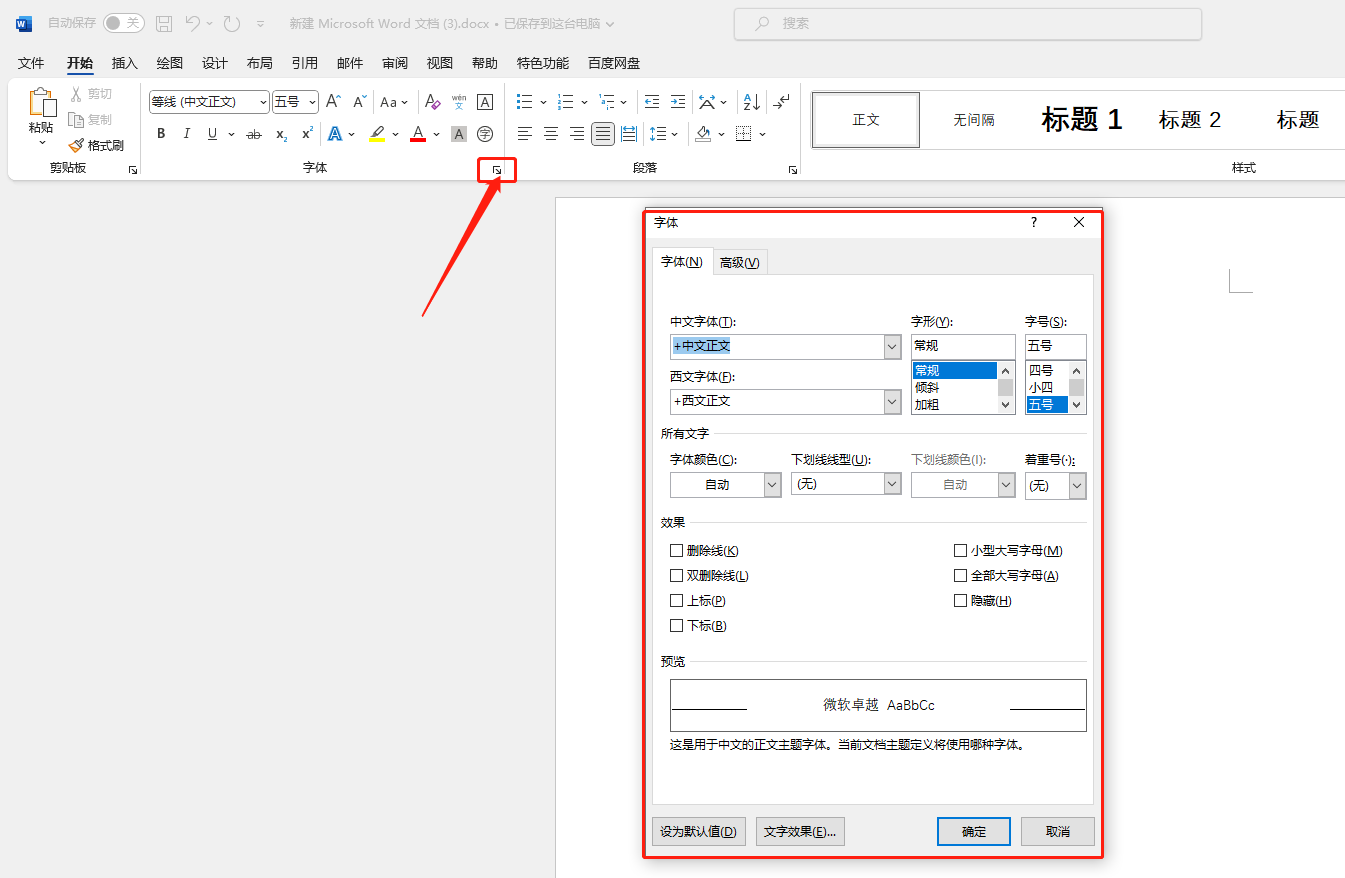
5、工作区:用来输入文字或者插入对象的区域。
我们打开一篇文章,会发现在文档区的最右侧放置了纵向滚动条。
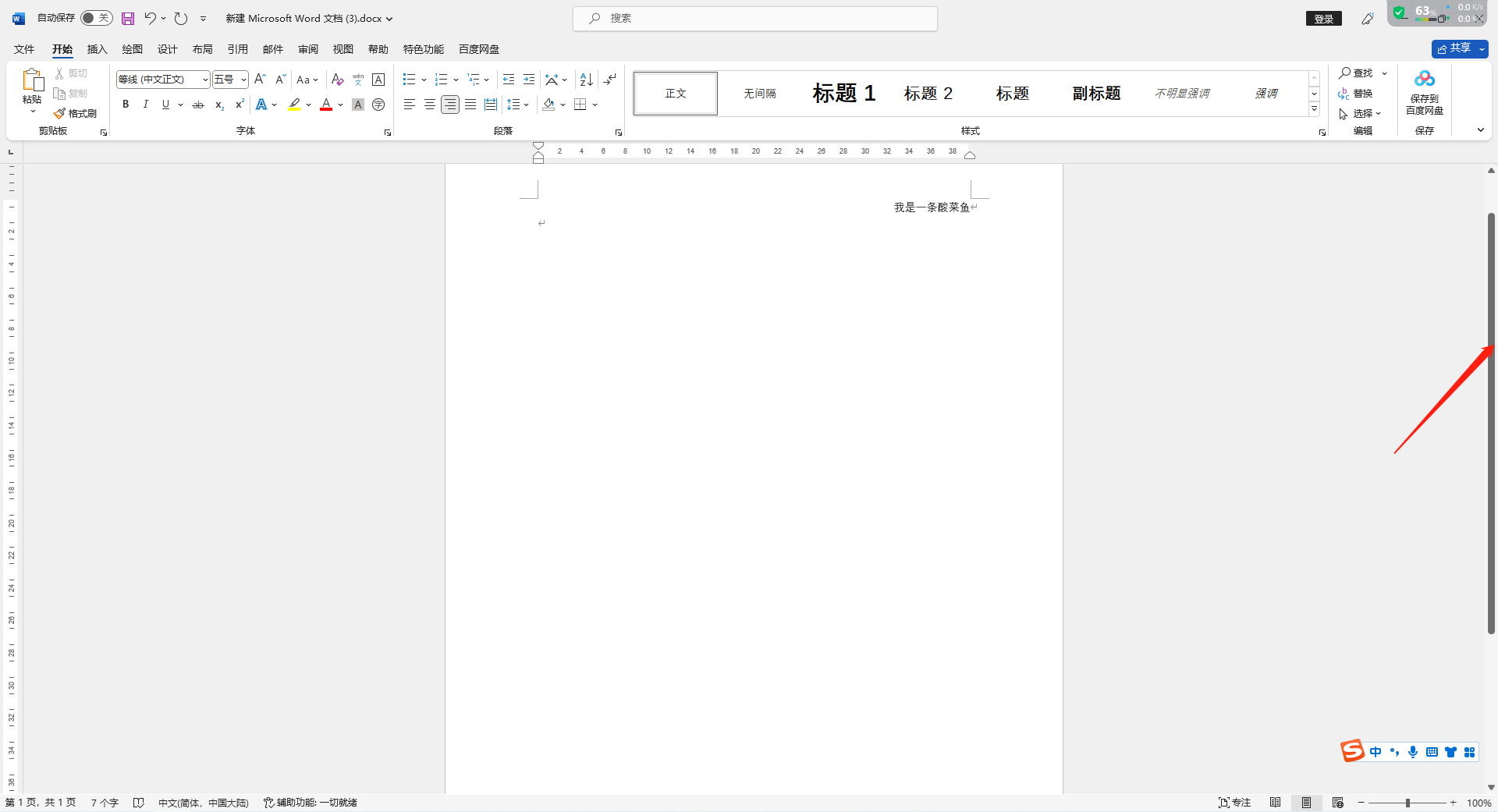
如果显示比例大于100%,我们就会看到横向滚动条,我们可以通过拖拽滚动条对文档进行滚动浏览。
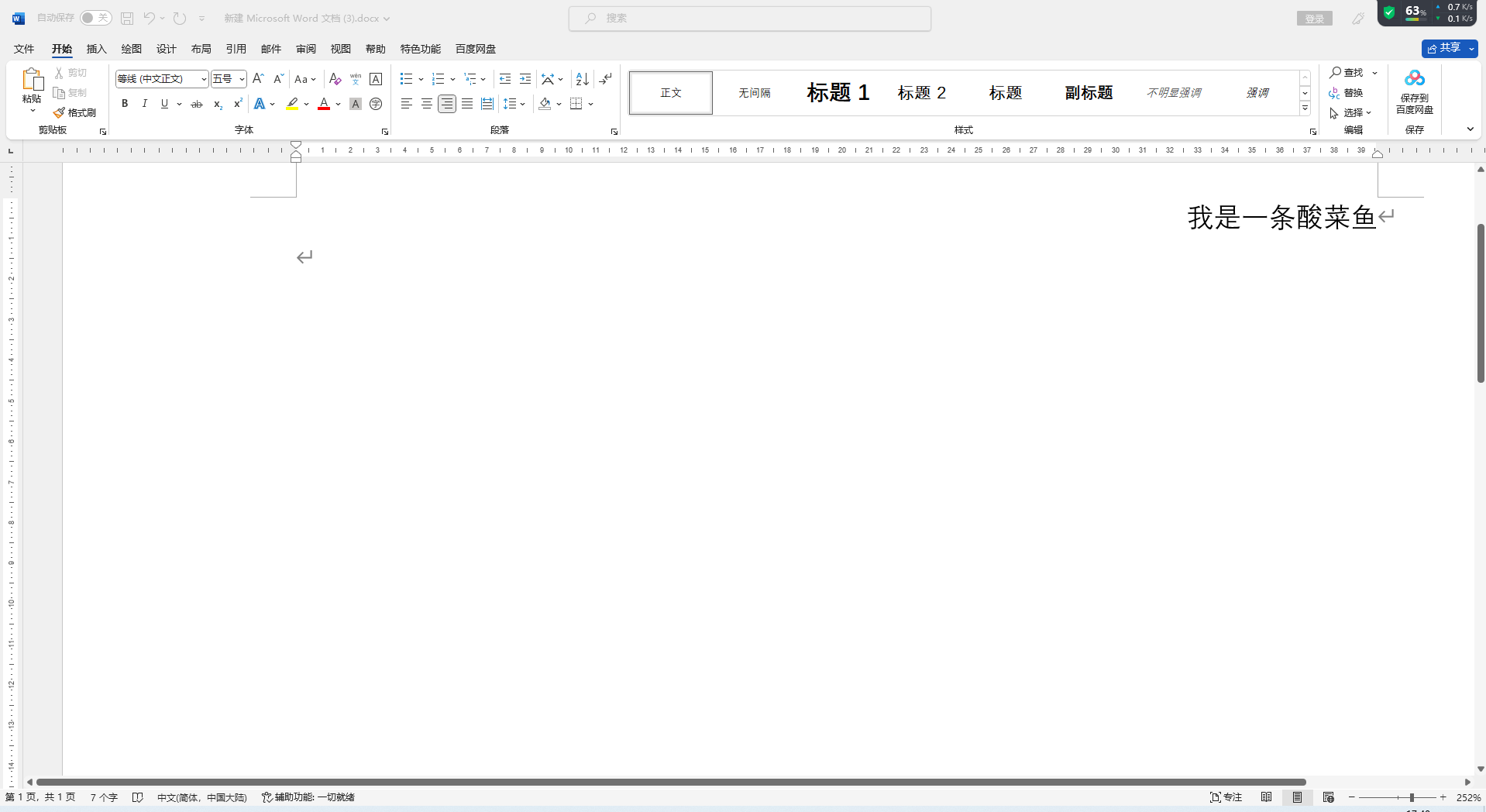
在工作区的上方和左侧,可以放置用于调整文档页面尺寸的标尺,选择要调整的文字内容,然后通过拖拽标尺上的滑块可以用来调整右边距。
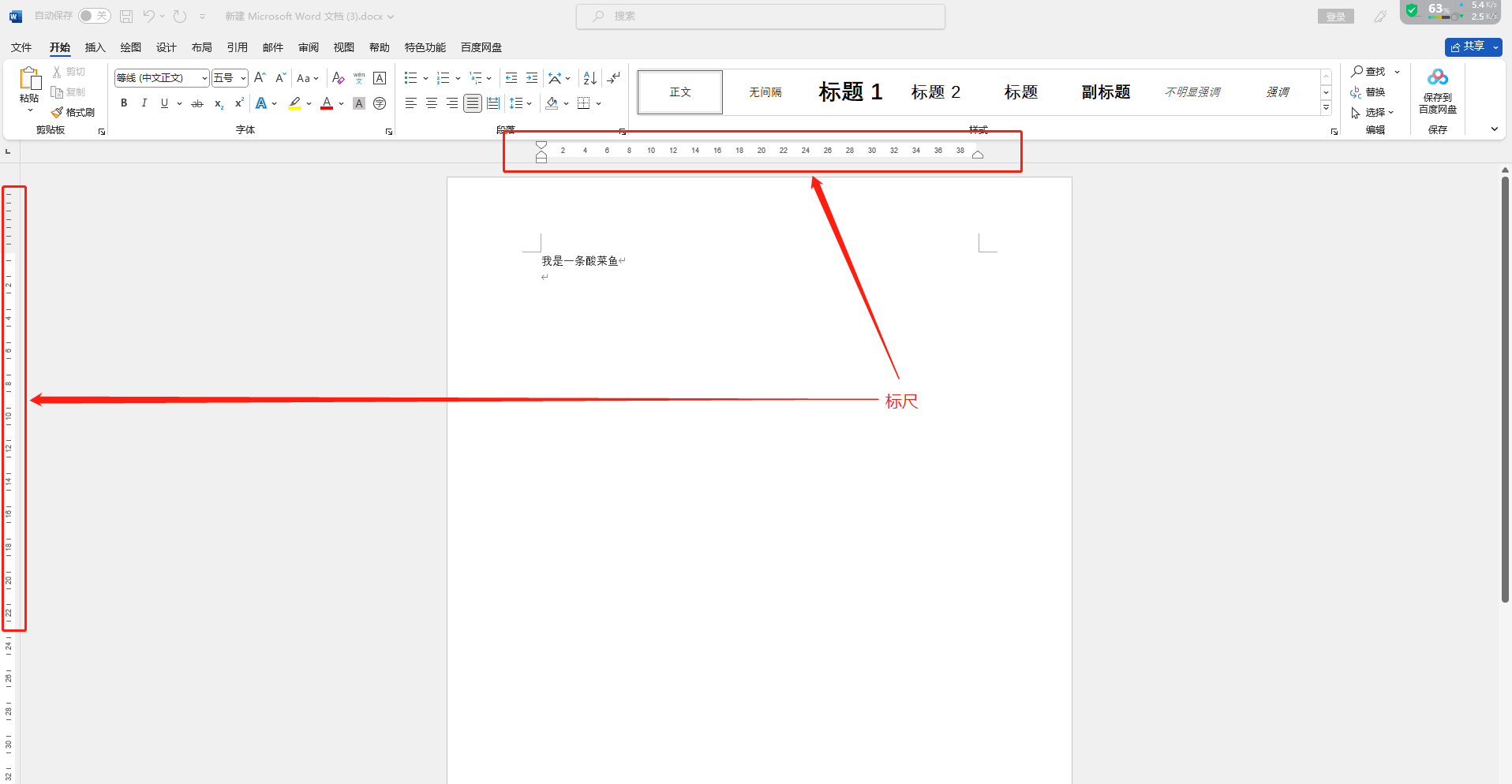
在工作区中的左侧,还可以放置导航窗口,以方便编辑阅读。那么,如何显示导航窗口和标尺,只需要在视图菜单找到导航窗格选项即可。

6、状态栏:位于Word窗口的底部,它显示了当前光标所在文档位置的状态信息,如位于第几页、共多少页、当前文档已经输入的字数、当前光标所处字符是英文还是汉字、文档显示比例等。
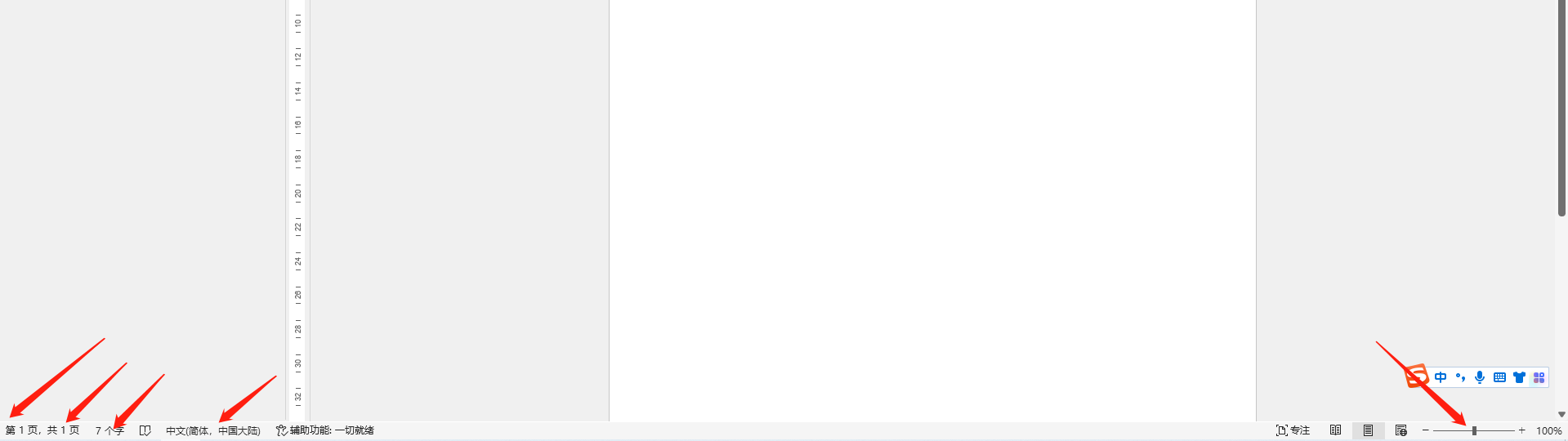
上一篇:微软Office将支持把Word文档推送到Kindle
栏 目:office激活
本文标题:认识Word文档的工作界面
本文地址:https://fushidao.cc/wangzhanyunying/4853.html
您可能感兴趣的文章
- 04-18如何解决word中文双引号变成英文引号
- 04-18Word2010技巧大全
- 04-18word怎么设置对齐字符网格
- 04-18如何在Word2010里插入水印?
- 04-18word 设置编号后如何让下面的字对齐
- 04-18word中的网格对齐是什么意思
- 04-18如何解决word2013停止工作
- 04-18word打印缺一部分表格文件怎么办
- 04-18WORD中怎样设置字体长宽
- 04-18Word2013怎样制作名片


阅读排行
推荐教程
- 11-22office怎么免费永久激活 office产品密钥永久激活码
- 11-30正版office2021永久激活密钥
- 11-25怎么激活office2019最新版?office 2019激活秘钥+激活工具推荐
- 11-25office2010 产品密钥 永久密钥最新分享
- 11-22Office2016激活密钥专业增强版(神Key)Office2016永久激活密钥[202
- 11-30全新 Office 2013 激活密钥 Office 2013 激活工具推荐
- 11-25正版 office 产品密钥 office 密钥 office2019 永久激活
- 11-22office2020破解版(附永久密钥) 免费完整版
- 11-302023 全新 office 2010 标准版/专业版密钥
- 11-22office2010激活密钥有哪些?office2010永久激活密钥分享







